7 новых возможностей macOS Sonoma, которые нужно попробовать после установки
Купертиновцы выпустят финальный релиз macOS 14 Sonoma во вторник, 26 сентября. Систему можно будет установить на все поддерживаемые модели компьютеров.
Мы уже рассказывали обо всех изменениях новой операционной системы для Mac, а сейчас предлагаем вспомнить самые интересные и годные фишки этой ОС.
Какие Mac поддерживают macOS Sonoma
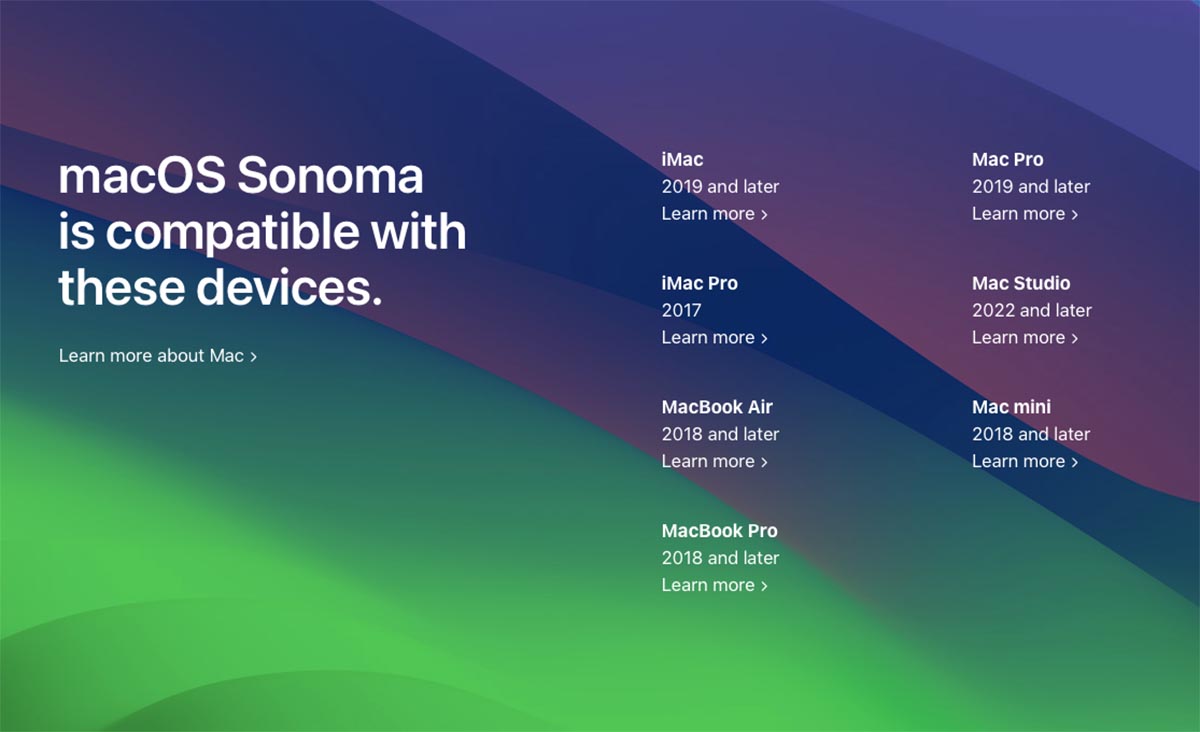
Обновление будет доступно для таких компьютеров:
▶ Mac mini 2018 года и новее;
▶ iMac 2019 года и новее;
▶ iMac Pro 2017 года;
▶ Mac Studio 2022 года и новее;
▶ Mac Pro 2019 года и новее;
▶ MacBook Air 2018 года и новее;
▶ MacBook Pro 2018 года и новее.
Сейчас разберемся, какие фишки нужно протестировать сразу после апдейта.
1. Динамические обои и заставки
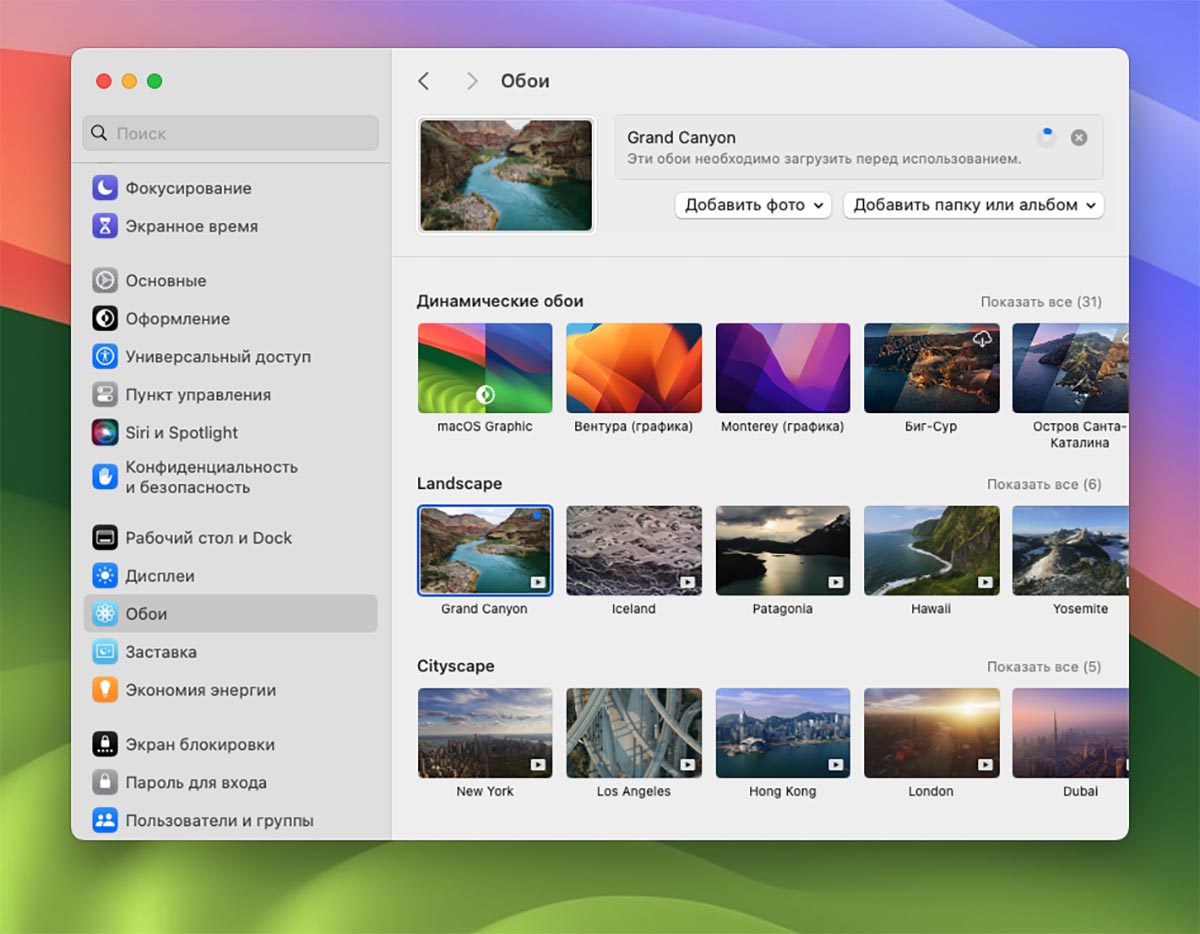
Одним из лучших визуальных новшеств macOS Sonoma мы считаем новые крутые обои. В последней тестовой версии купертиновцы загрузили более 100 фото и скринсейверов в большом разрешении. Это крутейшие заставки с Apple TV и несколько эксклюзивных картинок.
В тему: Теперь рабочий стол Mac будет выглядеть круто. Как включить новый вид обоев в macOS
Видео будет воспроизводиться, когда компьютер заблокирован, а после разблокировки оно плавно превратится в статические обои.
Где искать опцию: перейдите в Системные настройки — Обои и выберите новое оформление для рабочего стола и экрана блокировки своего Mac.
2. Виджеты на рабочем столе
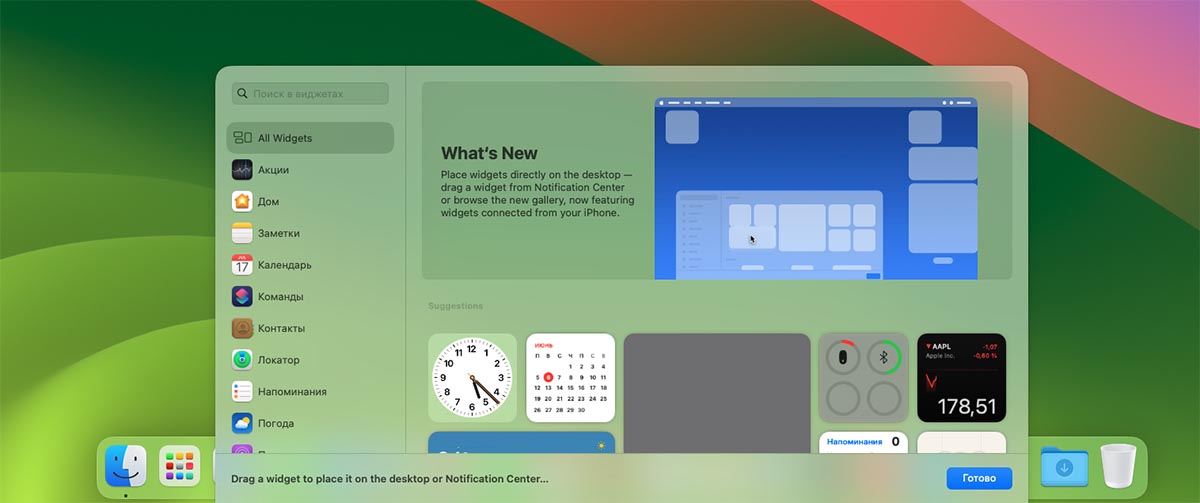
Эта визуальная инновация имеет более практическое значение. Наконец-то на рабочем столе macOS можно расположить полезные информационные карточки. Это могут быть как базовые виджеты с часами, погодой и календарем, так и продвинутые карточки из сторонних приложений.
А еще купертиновцы обещали перенос виджетов прямо с iPhone и iPad без установки соответствующего приложения в macOS. Посмотрим, как будет работать фишка после релиза.
В тему: Нашел неожиданное применение старого iPhone. Работает с новой macOS Sonoma
Разумеется, все виджеты интерактивные, например, можно включать свет через виджет для приложения Дом или переключать треки в виджете Apple Music.
Где искать опцию: откройте контекстное меню на рабочем столе и выберите пункт Настроить виджеты. Снизу откроется панель из которой можно перетягивать виджеты на рабочий стол.
3. Новый режим приватности в Safari
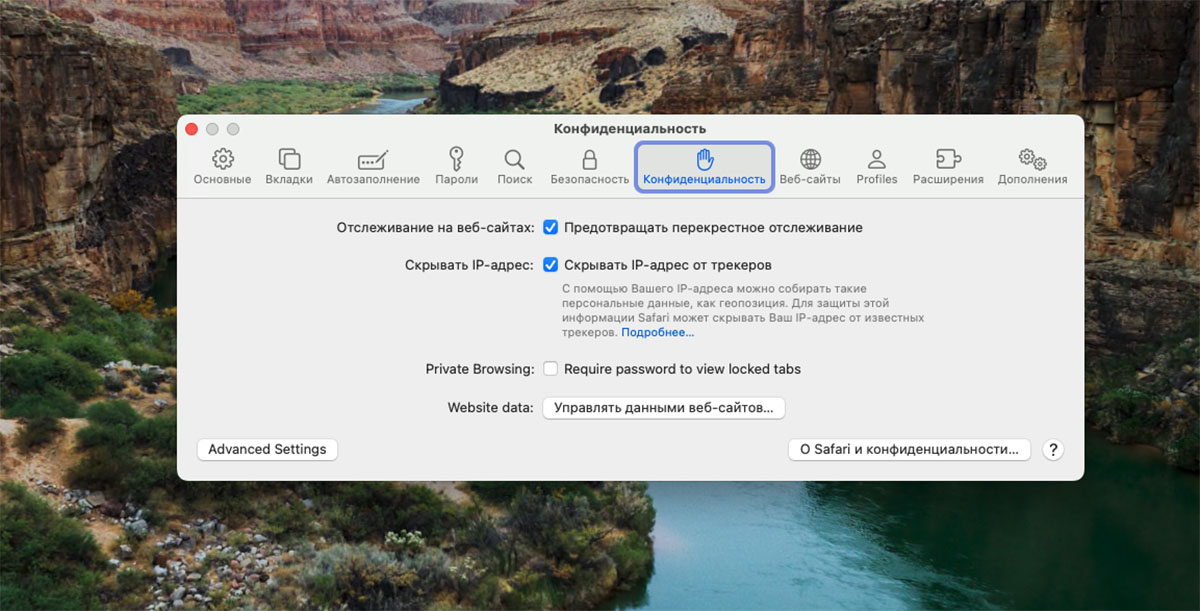
Стандартный браузер macOS теперь позволяет блокировать вкладки из приватного режима просмотра. Страницы больше не нужно закрывать после каждого просмотра, достаточно переключиться на другое приложение и они автоматически заблокируются.
Чтобы снять блокировку, нужно ввести пароль администратора или отсканировать палец при помощи Touch ID.
Где искать опцию: откройте параметры Safari и перейдите в раздел Конфиденциальность, там увидите опцию Private browsing (перевод параметра в тестовой версии системы был недоступен).
4. Разделение вкладок на рабочие и личные
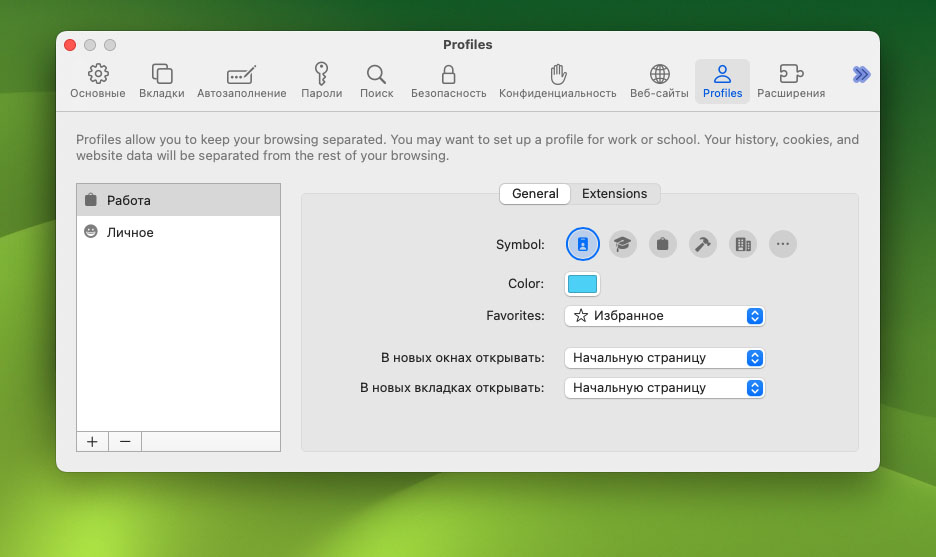
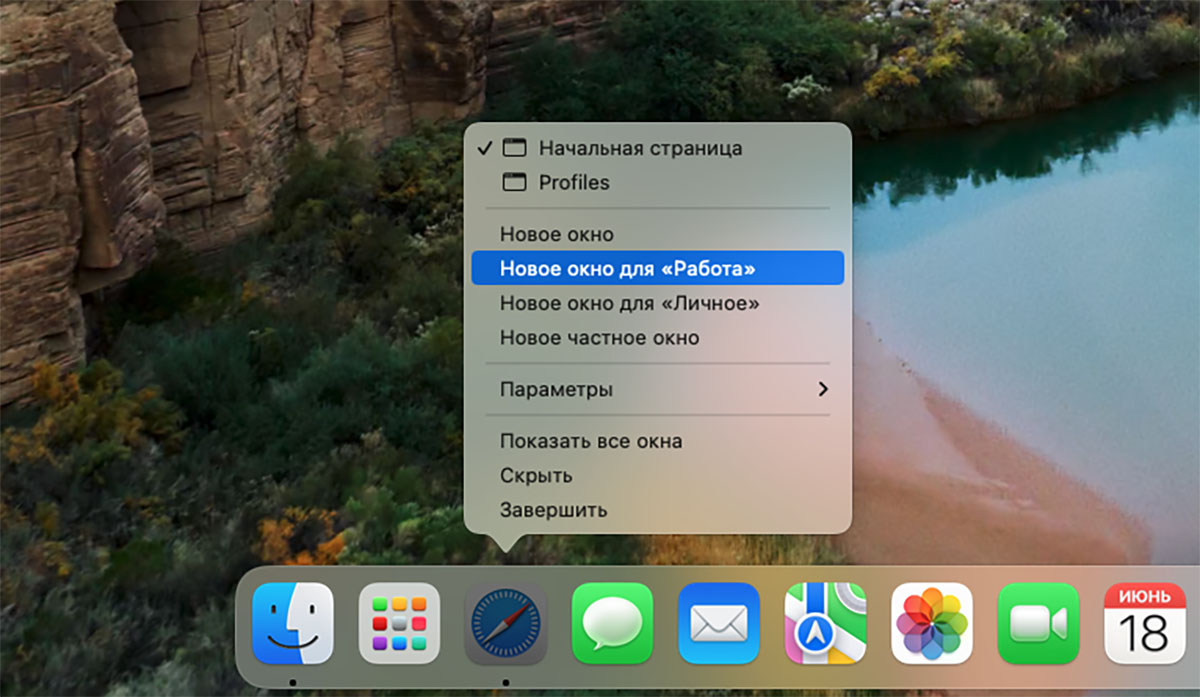
Еще одна полезная фишка Safari позволяет создать несколько профилей для браузера и быстро переключаться между ними. Например, можно отделить вкладки для разных проектов или разделить их на личные и рабочие.
Фишка кроссплатформенная, настроенные профили будут мигрировать на ваш iPhone и iPad.
Где искать опцию: включить опцию можно в разделе Профили настроек браузера. Там можно задать нужное количество профилей, выбрать тему оформления и иконку для каждого.
После этого сможете переключаться между профилями через контекстное меню или боковую панель Safari.
5. Настройки внешнего вида для разных приложений
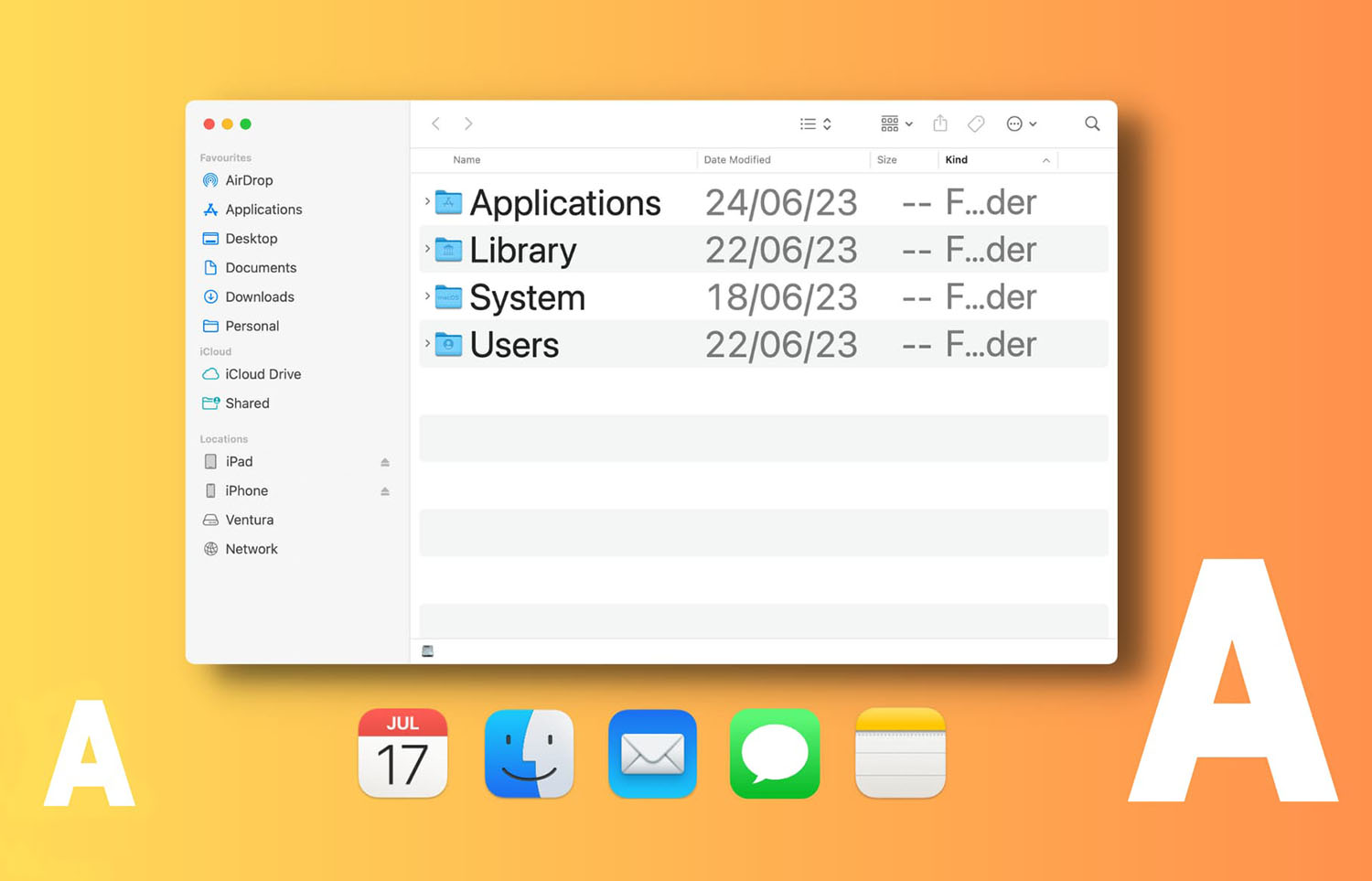
Купертиновцы перенесли полезную опцию из iOS, которая позволяет менять параметры внешнего вида отдельных приложений. На данный момент можно изменить размер шрифта для некоторых стандартных утилит в системе.
Надеемся, в будущем опция станет доступна и для сторонних программ.
Где искать опцию: перейдите в Системные настройки — Универсальный доступ — Дисплей и найдите новый пункт меню Размер текста.
6. Веб-приложения для банков и сервисов
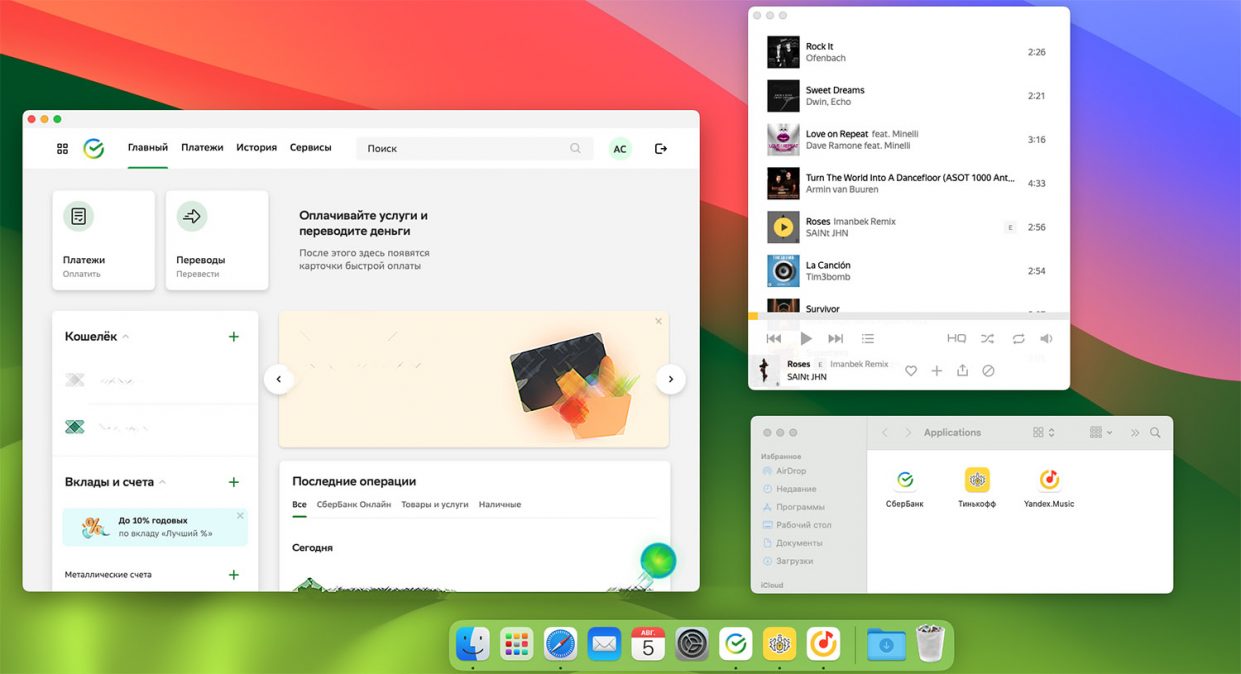
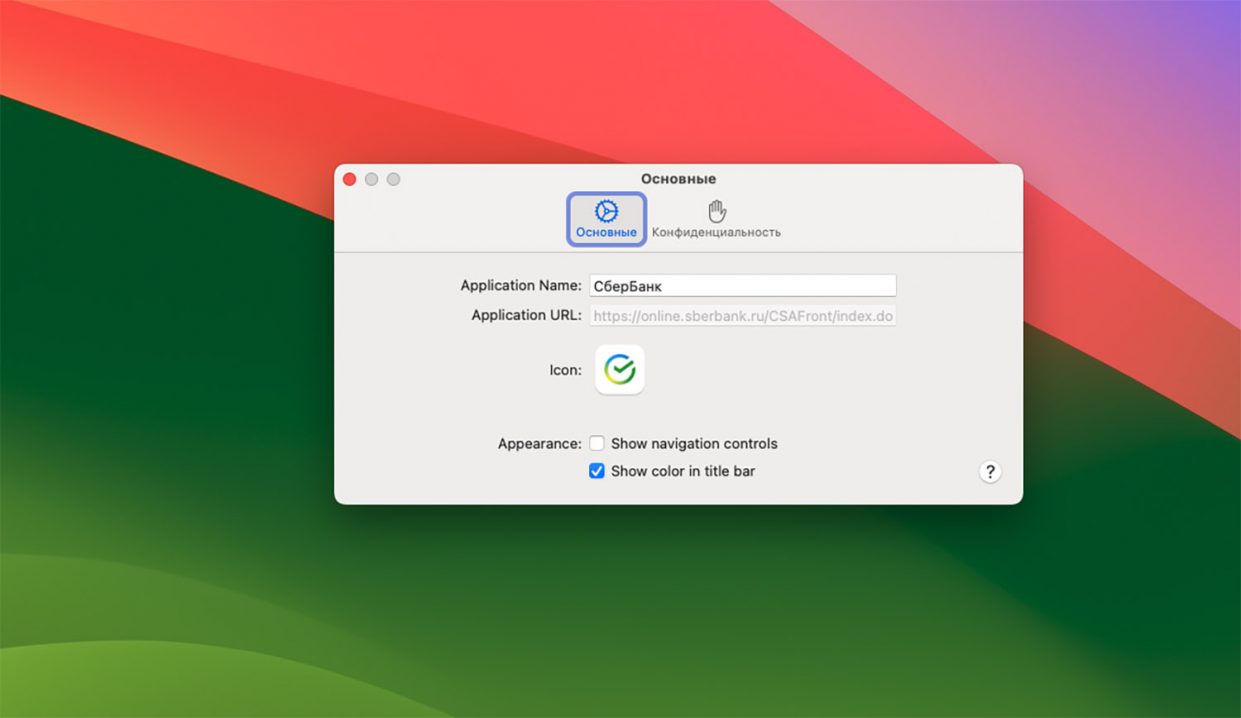
Полезная опция новой macOS Sonoma позволяет создавать веб-приложение из любого сайта. Особенно круто это работает, если компания специально адаптирует свой сайт. Например, это доступно с некоторыми российскими банками.
Теперь можно добавить веб-приложение прямо в док и не держать для этого отдельную вкладку в браузере.
В тему: Как превратить сайт любого банка в приложение для macOS
Где искать опцию: фишка доступна в строке меню по пути Файл — Добавить в Dock.
7. Запуск Windows-игр на Mac с процессорами Apple Silicon
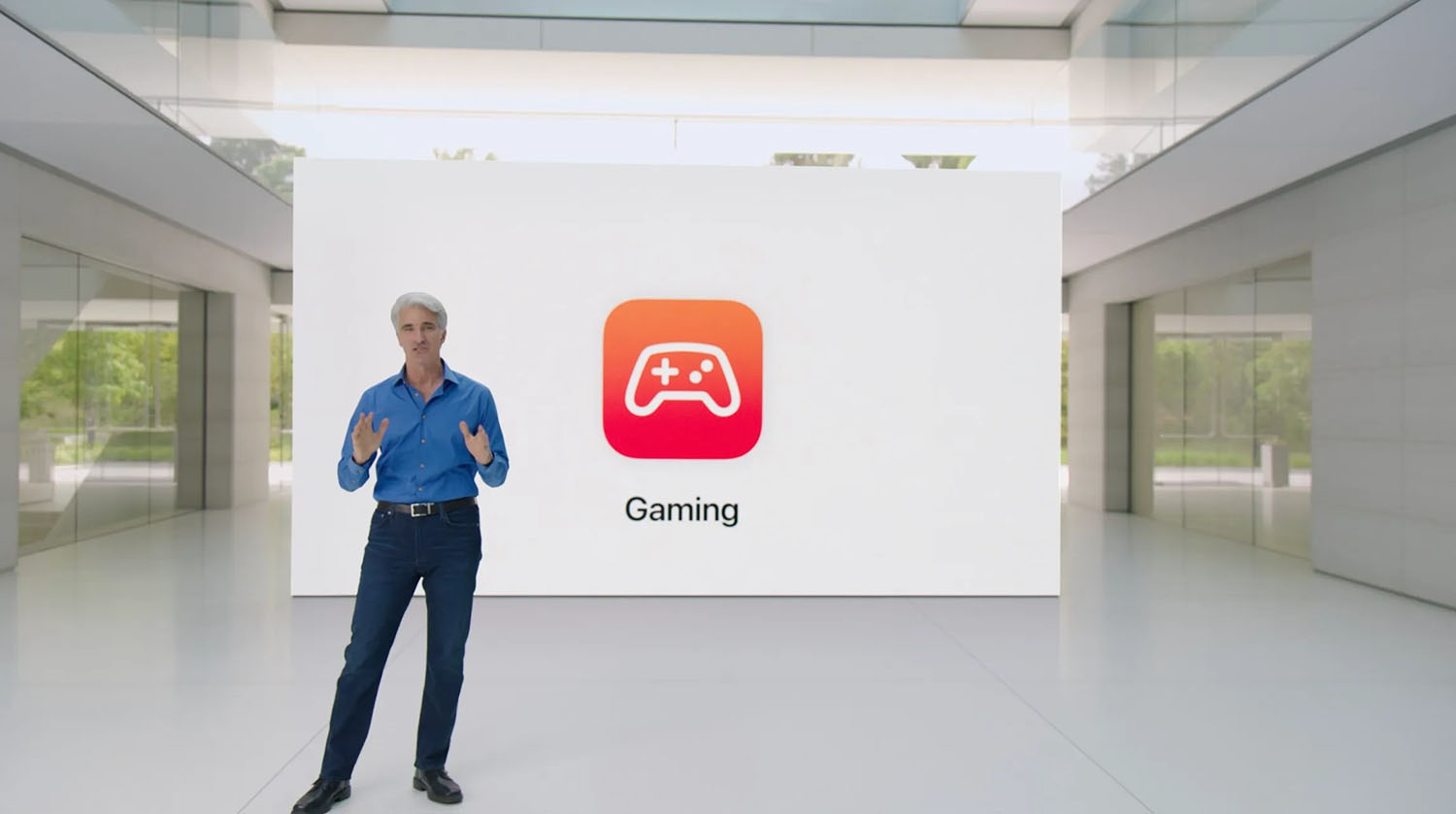
Купертиновцы вместе с операционной системой выпустили специальную утилиту для запуска Windows-игр на Mac, работает все только на компьютерах с процессорами M1\M2 любых модификаций. Рекомендуется иметь 16 ГБ оперативной памяти, но не самые требовательные игры пойдут и на Mac с минимальным объемом ОЗУ.
Где искать опцию: установите Game Porting Tool с сайта разработчиков и следуйте нашей инструкции по настройке.
Вот такой набор фишек и опция будет доступен на Mac после апдейта.
